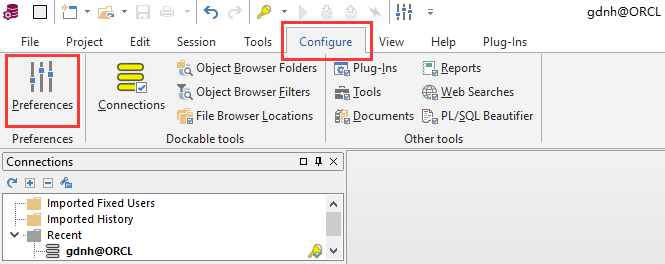Oracle19C安装
1.网盘链接
链接:https://pan.baidu.com/s/1aTmRsIgZB_N3-4mVYlh11Q?
提取码:zwl2
2.开始安装#
1)解压下载的压缩包启动安装,注意解压的包名字中不能含有中文。

2)选择创建单实例数据库
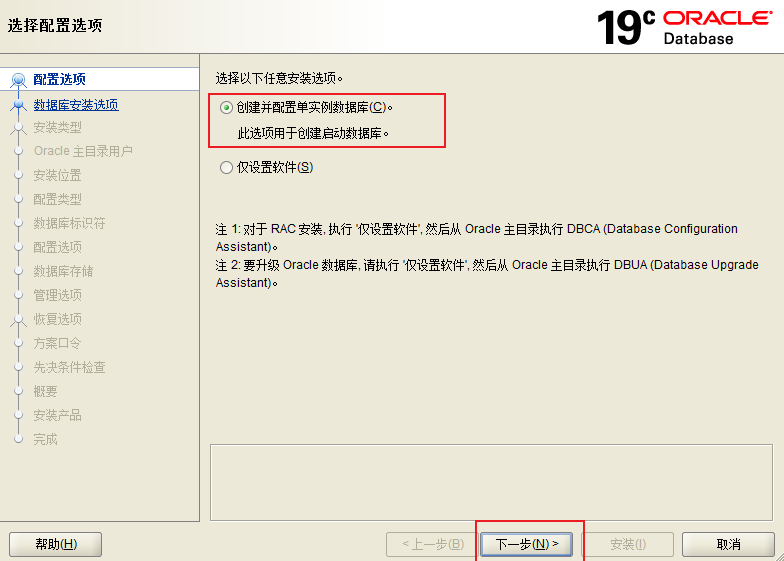
3)选择桌面类下一步
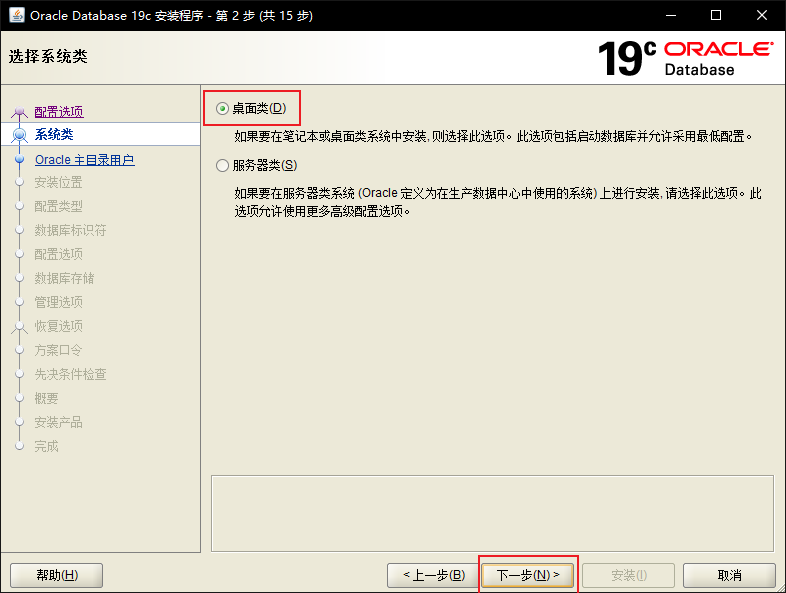
4)创建一个新的oracle用户并设置密码

5)选择一个Oracle安装的基础目录
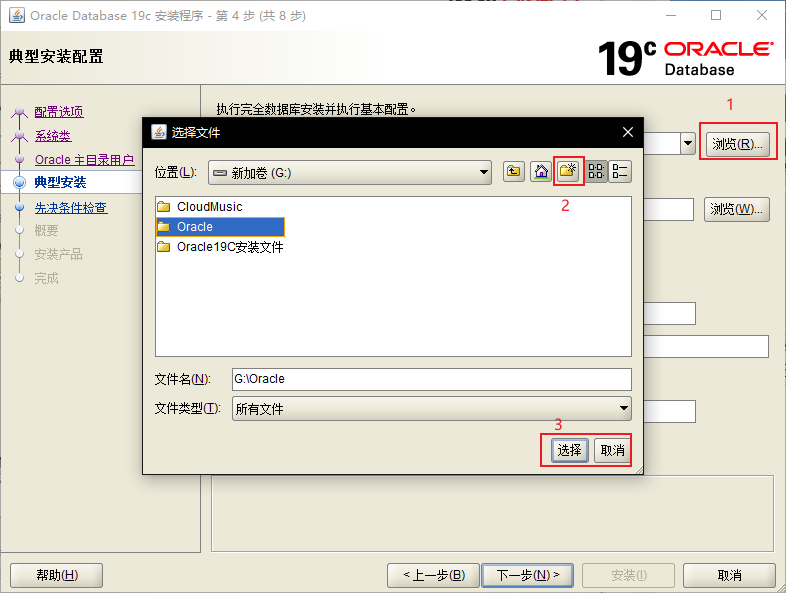
6)不选择容器数据库,容器数据库是从12C出现的新特性(Oracle12C新特性—CDB与PDB_zl-CSDN博客_oracle pdb与cdb区别)
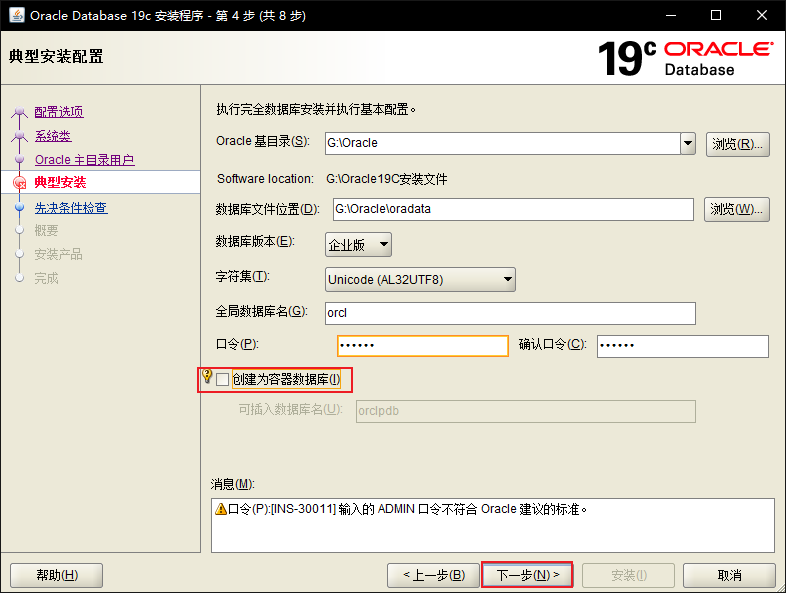
7)设置密码可能不符合Oracle的建议标准点击是即可
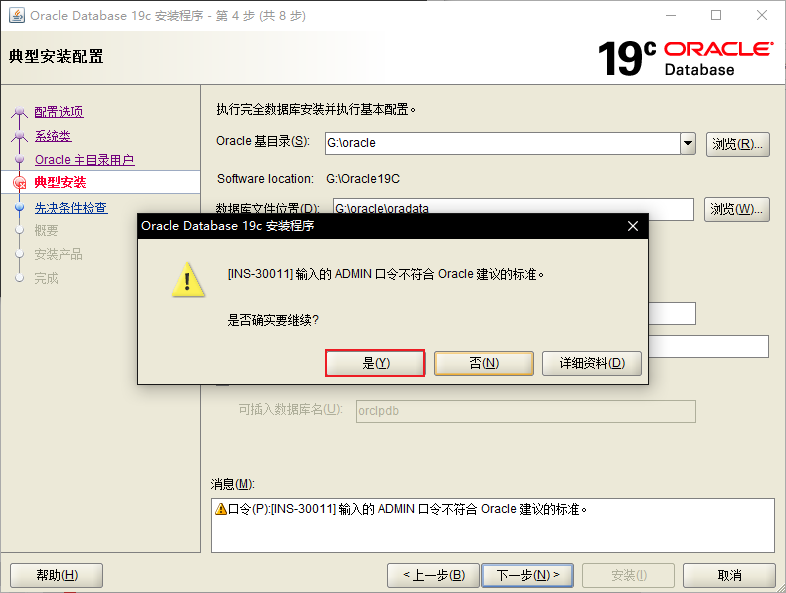
8)先决条件检查,结束后会列出一个清单
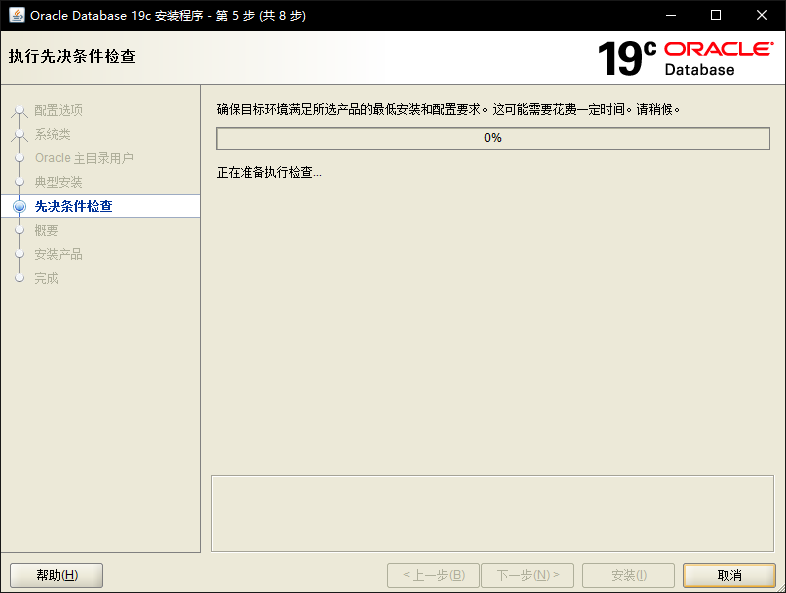
9)列出清单,可以保存为响应文件进行静默安装,点击安装,执行时间约15分钟左右
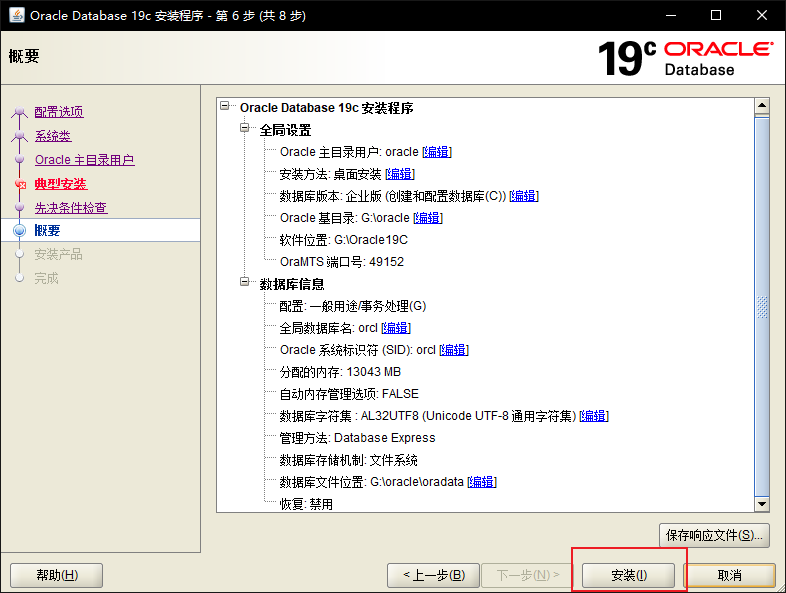
可以点击详细资料查看安装进程
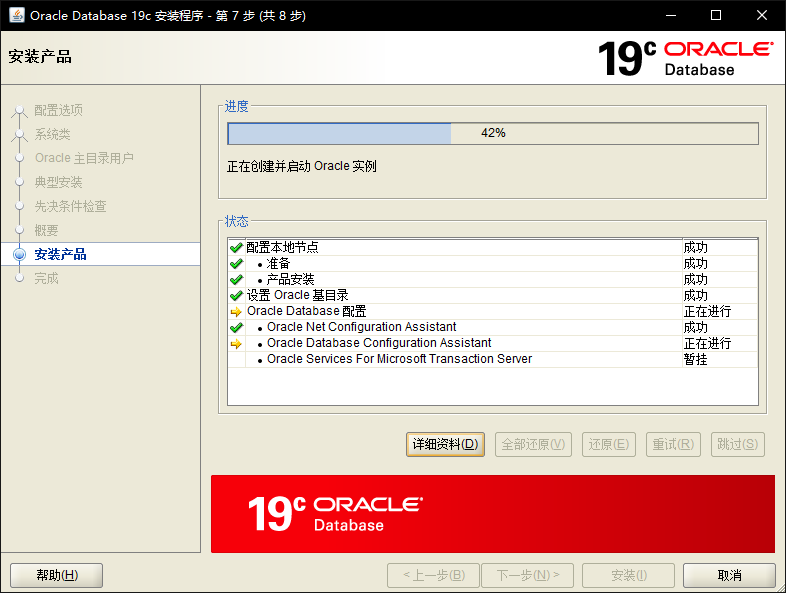
10)安装完成
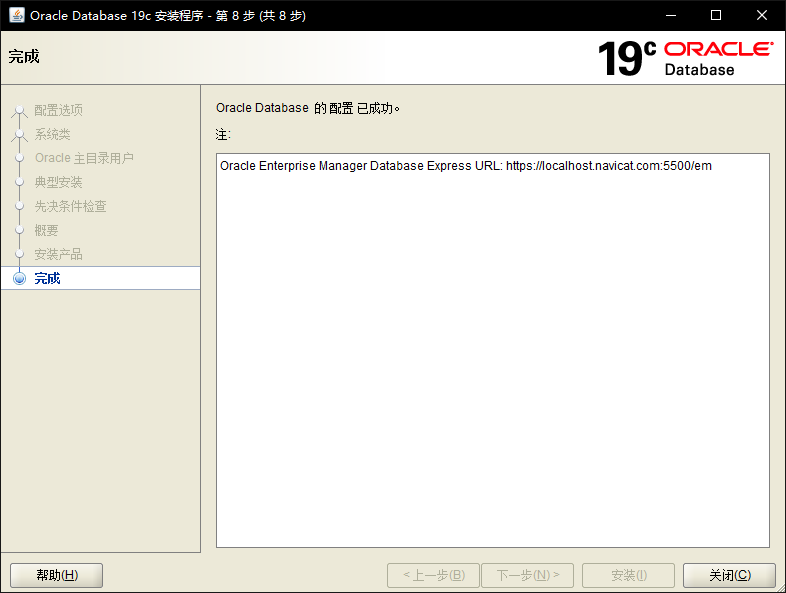
3.测试安装是否成功#
1)进入命令行执行,如下即成功
C:\Users\13190>sqlplus /nolog ? SQL*Plus: Release 19.0.0.0.0 - Production on 星期三 8月 12 14:12:16 2020 Version 19.3.0.0.0 ? Copyright (c) 1982, 2019, Oracle. All rights reserved. ? SQL>
2)登陆https://localhost:5500/em/login有些浏览器可能会报存在危险的警告可以继续访问

登陆用户为sys密码为之前创建的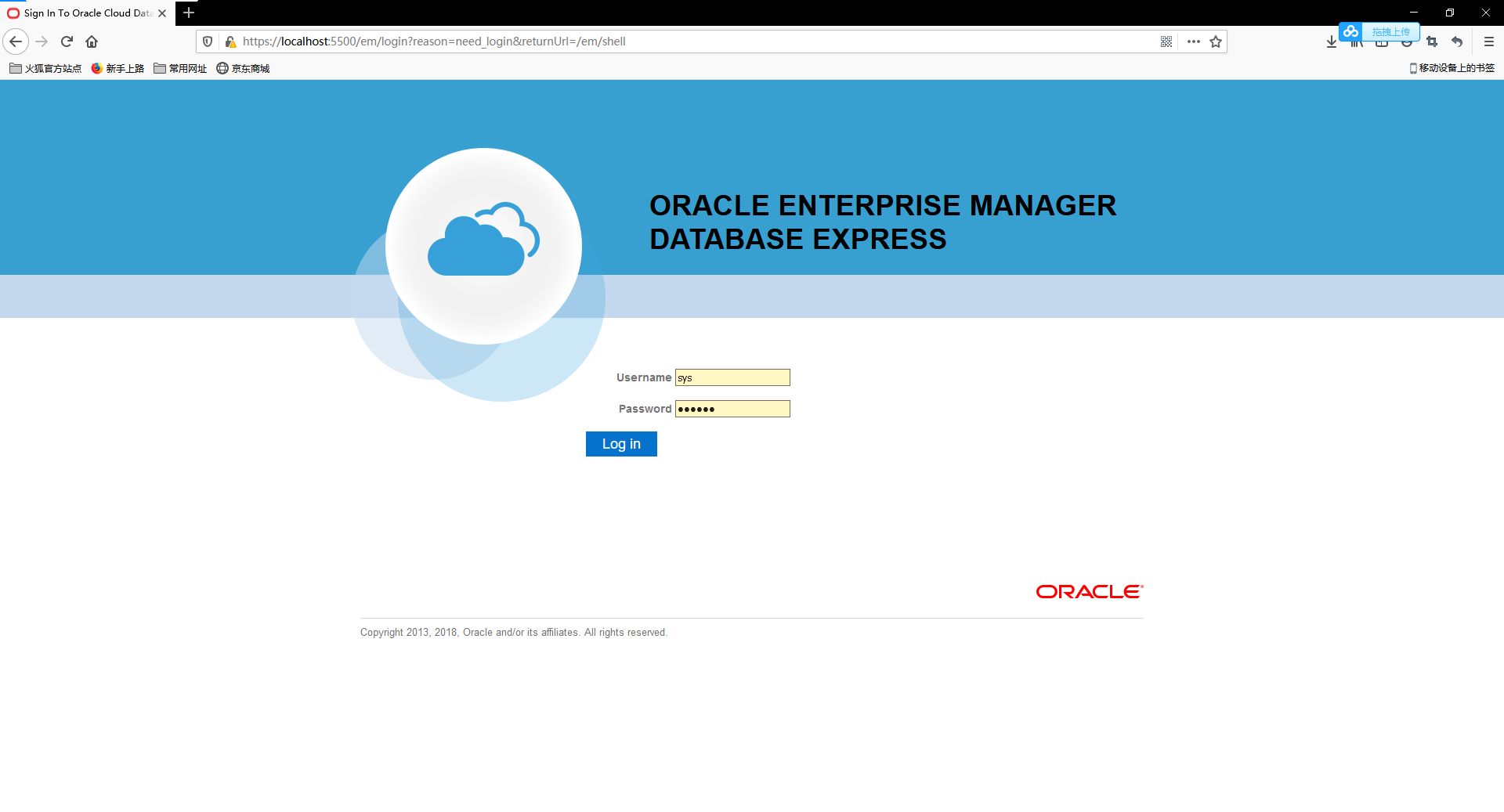 如下,安装成功
如下,安装成功
PLSQL安装
一、下载
1.网盘链接
链接:https://pan.baidu.com/s/1VuAstmtHp98e60eWSGCkZA?
提取码:zwl2
2.下载PLSQL时,版本旁边会有个“Language pack”的链接,点击后左侧选择“Chinese”即可下载汉化包。
3.注册码
PLSQL Developer 12.0.7 注册码 product code: 4vkjwhfeh3ufnqnmpr9brvcuyujrx3n3le serial Number:226959 password: xs374ca
二、开始安装
1、双击plsqldev1207x64.msi开始安装。
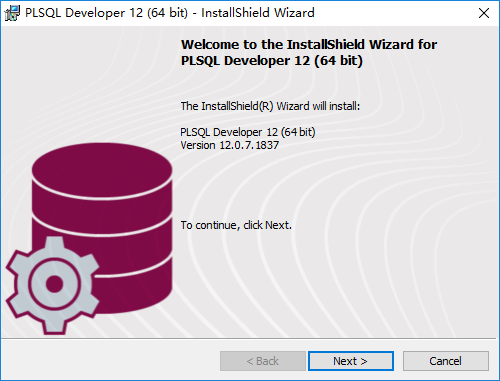
2、接受协议并选择版本
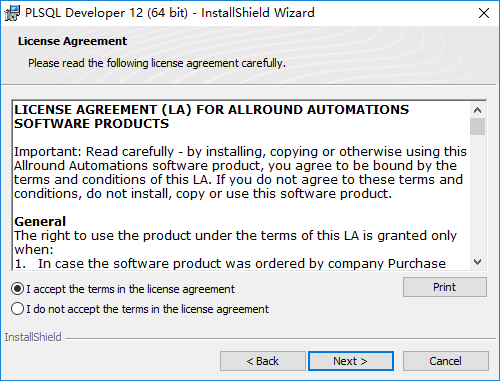
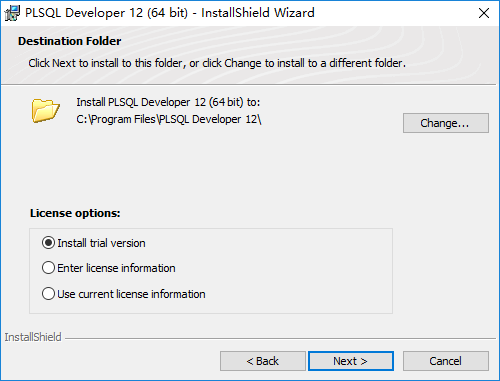
3、如果不想安装到默认路径,可点击“Change”按钮,自定义安装路径
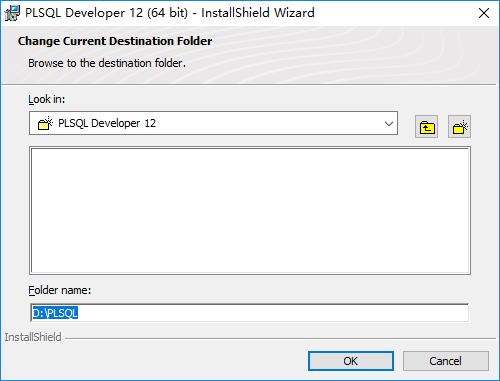
4、选择安装方式
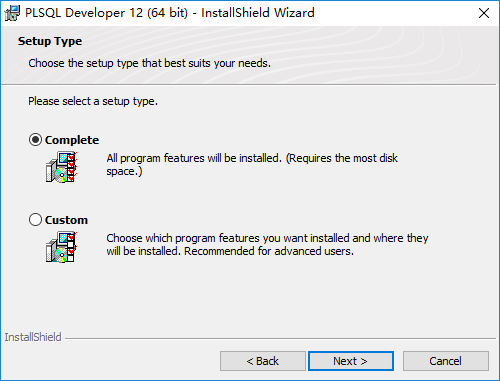
5、点击“Install”开始安装
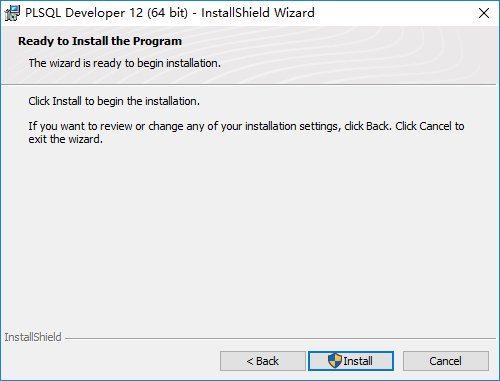
6、安装完成
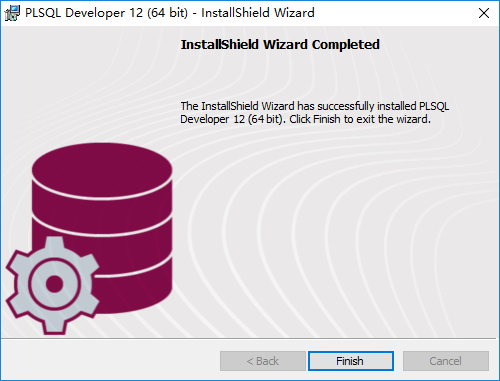
三、PLSQL使用
-
PLSQL这个工具专门为oracle开发的(它只能连接oracle数据库)
-
很多工具都可以连接oracle数据库(常用的有navicat、toad、plsql等)
1.1 初次登录PLSQL:
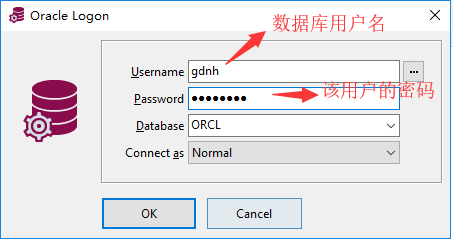
1.2 登录信息保存功能设置:
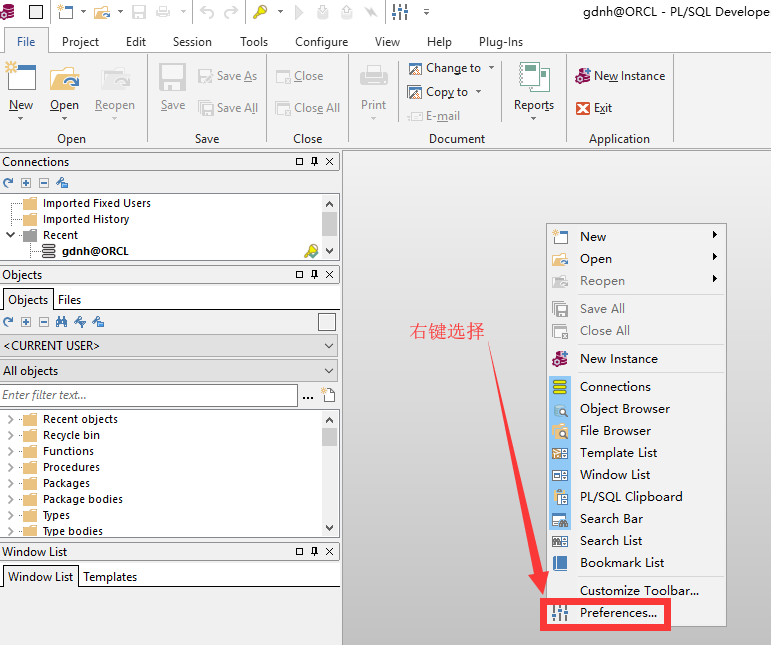
注册码:
product code: ke4tv8t5jtxz493kl8s2nn3t6xgngcmgf3
serial Number: 264452
password: xs374ca
激活成功
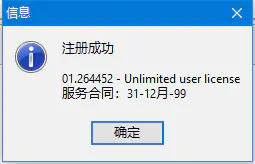
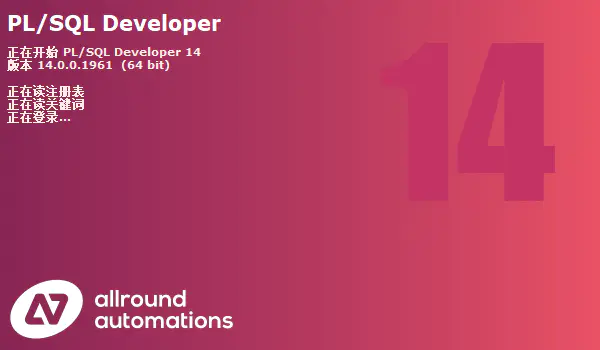
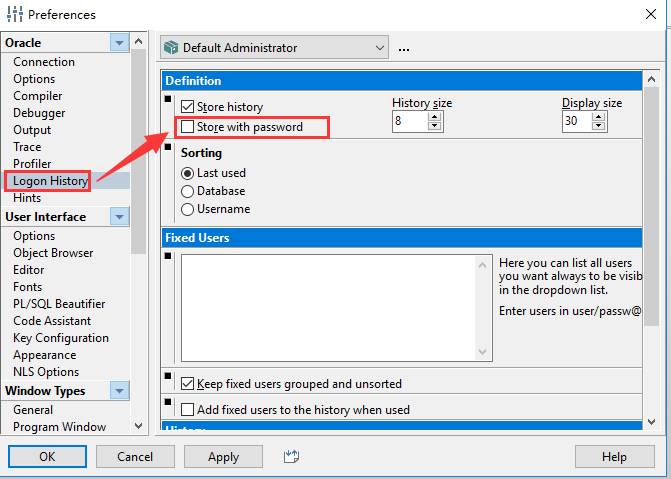
这样第一次通过用户名/密码登录某数据库后,下次就不用再输入用户名/密码了。
1.3 进入PLSQL后切换数据库连接:
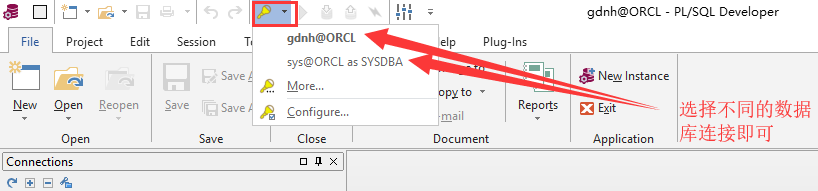
1.4 PLSQL中编写SQL语句并执行
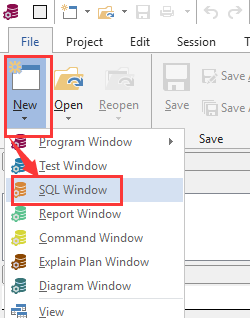
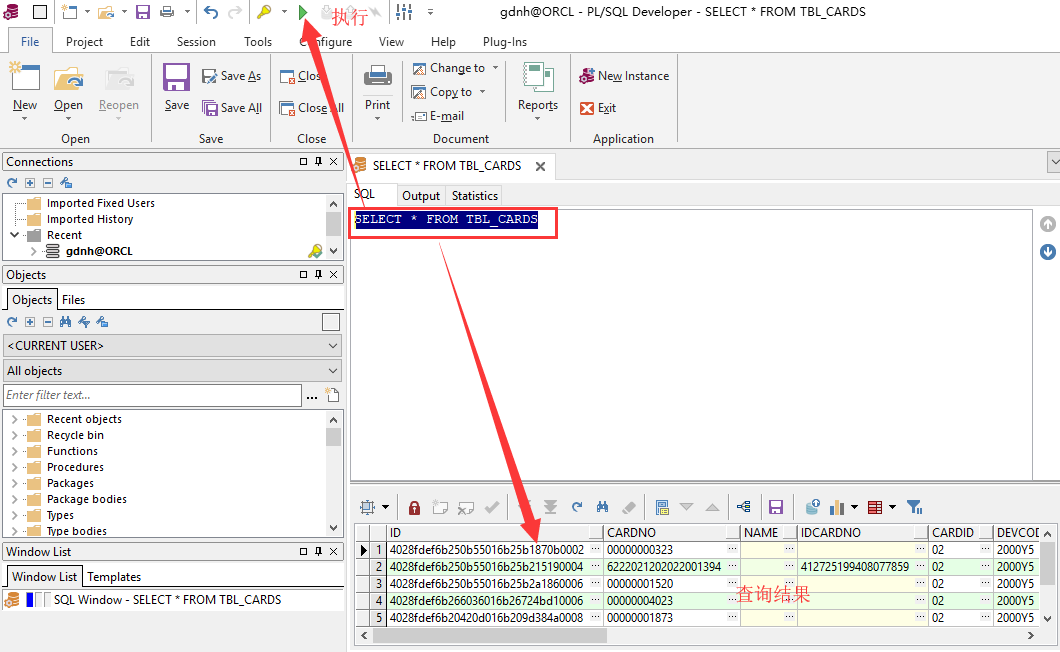
注意:选中要执行的语句,再执行,否则将执行所有SQL语句。
执行快捷键为:F8
有的老版本执行语句的按钮是这个样子:

(真丑)

1.5PLSQL中查看数据库表结构
在如下界面,按住Ctrl键并将鼠标移动到一个表名,此时表名变了颜色并出现下划线:
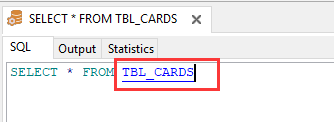
点击表名,便可显示表结构,如下图:
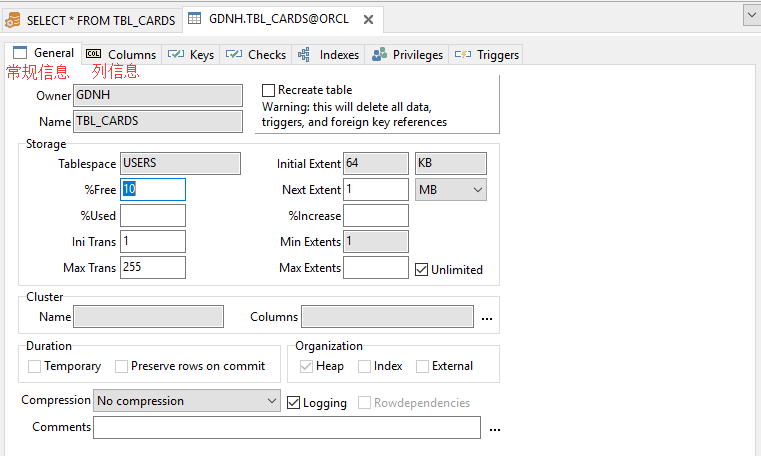
1.6PLSQL中SQL语句的注释
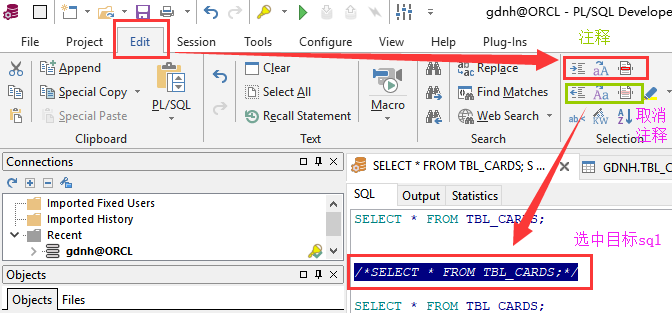
或者按照如下方法:
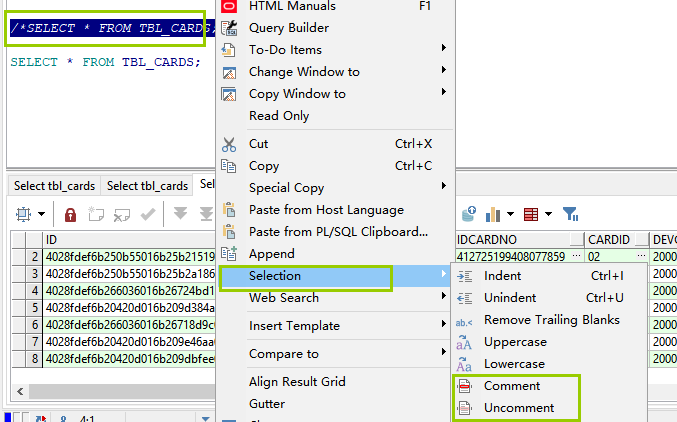
1.7 对查询结果进行修改、插入行、删除行并保存
修改
在SELECT语句后加FOR UPDATE,再执行,结果如下:
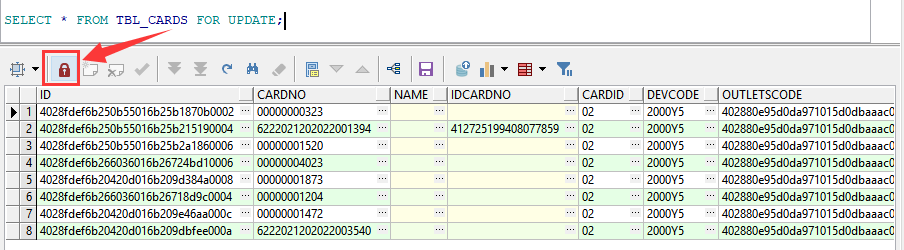
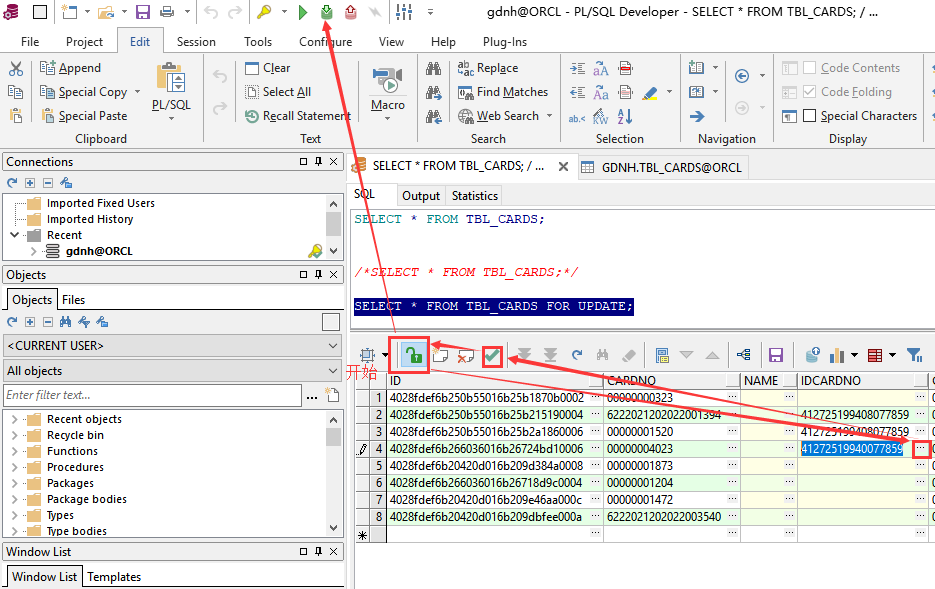
修改完后先点击
,再点击
,最后点击
进行保存(COMMIT),或着点击
恢复(ROLLBACK)。
插入行
在SELECT语句后加FOR UPDATE,执行后,点击
,然后点击
,插入一空行;较新的版本插入一行的图标如下图:

删除行
在SELECT语句后加FOR UPDATE,执行后,点击
,然后选中一行后,点击
,删除该行;
新版本SQLSERVER图标如下:

排序
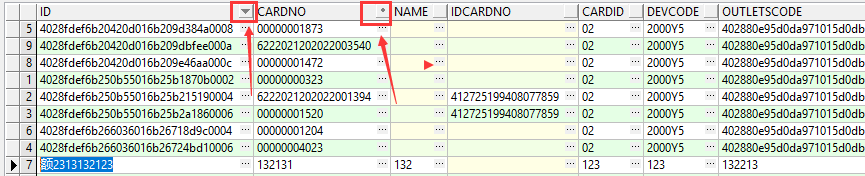
1.8导出表格数据、导入表格数据
导出表格数据
查询出结果后,点击结果左上角,进行全选;
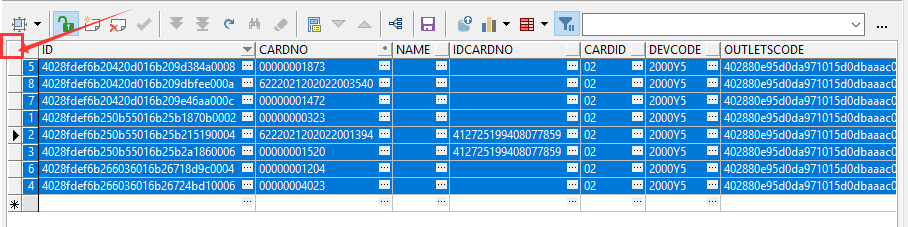
然后,点击右键,选择Copy to Excel进行导出。
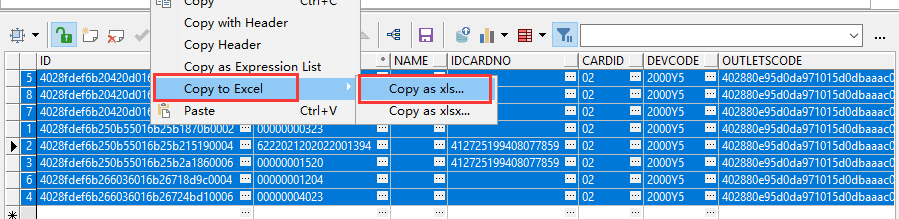
导入表格数据
直接在Excel表中复制行,粘贴到PLSQL的查询结果区即可。(注意Excel中多加一列)
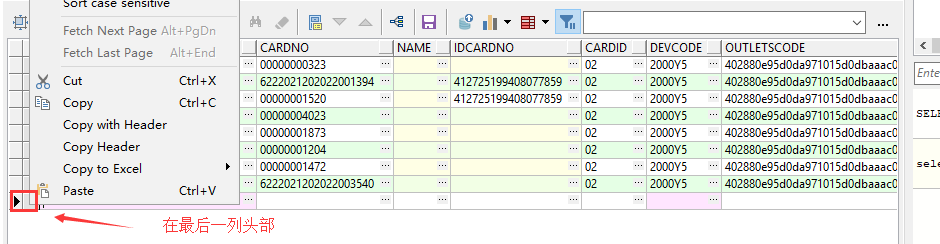
1.9存储过程的新建、保存、测试
左边“Packages”点击右键,选择“New”,新建存储过程,右边自动创建“包”和“包体”:
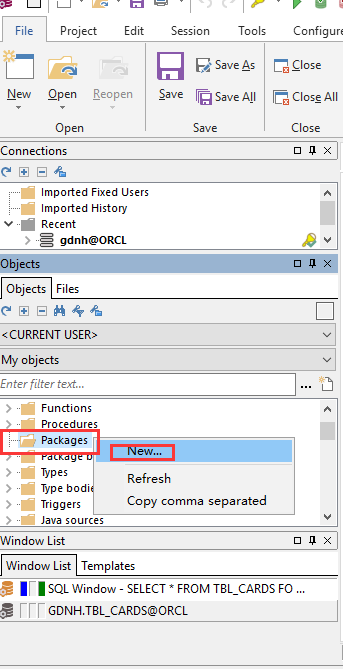

点击“F8”键,执行存储过程并自动保存。
2.0存储过程的测试
首先找到存储过程(Package bodies),点击右键选择“Edit Spec & Body”,如下图:
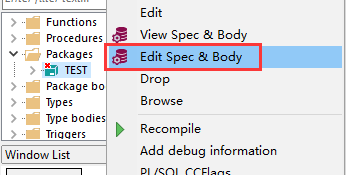
进入“包”后,选择要测试的存储过程点击右键,选择“Test”,如下图:
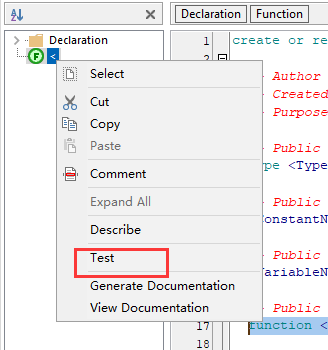
在存储过程测试页面下方是该存储过程中定义的输入和输出变量。
填写输入变量,点击左上角键
和键
,执行存储过程。
:编译。
:单步执行。
:执行到下一断点。
:进入方法。
:跳出方法。

勾选Add debug information 可以在调试过程中查看变量的值,如上图。
10.1 小心把表锁住SELECT * FROM AF_SCHEME_MT_EQP WHERE APPLY_NUM='070805000016'
FOR UPDATE
一旦未Commit或Rollbalk,网线中断了,将会把表锁住。别人也无法再对该表进行操作,必须通知DBA进行数据库解锁。(数据库管理员(Database Administrator,简称DBA)
2.1退出时默认执行更改为Rollbalk